Fixa Windows Update Error 0x800706d9
Miscellanea / / November 28, 2021
Windows Update verkar ha många problem senare i Windows 10, många användare rapporterar olika felkoder när de försöker uppdatera Windows, och en sådan felkod är 0x800706d9. Användare rapporterar att när de försöker uppdatera Windows möter de felet 0x800706d9 och kan inte uppdatera Windows. Felet innebär att du måste starta Windows brandväggstjänster, då är det bara du som kan ladda ner och installera den nödvändiga uppdateringen. Hur som helst, utan att slösa någon tid, låt oss se hur du faktiskt fixar Windows Update Error 0x800706d9 med hjälp av guiden nedan.
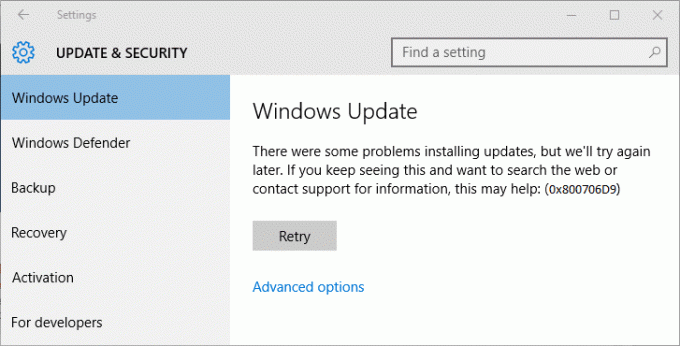
Innehåll
- Fixa Windows Update Error 0x800706d9
- Metod 1: Slå på Windows-brandväggen
- Metod 2: Se till att Windows-brandväggstjänsten körs
- Metod 3: Kör Windows Update Troubleshooter
- Metod 4: Byt namn på mjukvarudistributionsmappen
Fixa Windows Update Error 0x800706d9
Se till att skapa en återställningspunkt bara om något går fel.
Metod 1: Slå på Windows-brandväggen
1. Sök efter kontrollpanelen från startmenyns sökfält och klicka på den för att öppna Kontrollpanel.

2. Klicka sedan på System och säkerhet.
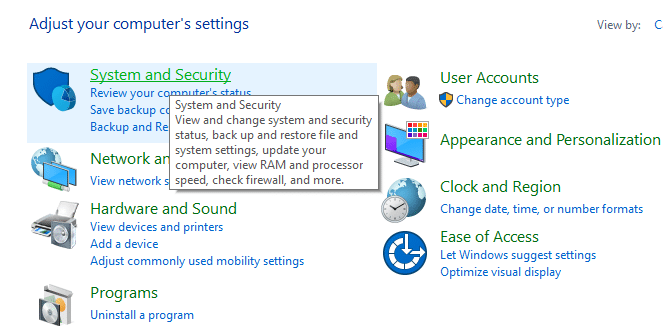
3. Klicka sedan på Windows brandvägg.

4. Klicka nu på från den vänstra fönsterrutan Slå på eller av Windows-brandväggen.

5. Välj Slå på Windows-brandväggen klicka sedan på OK och starta om datorn.
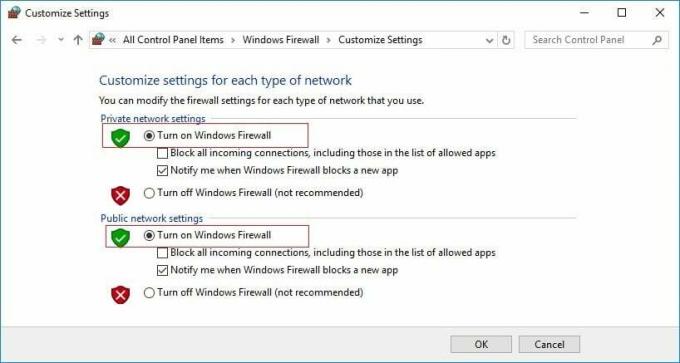
Metod 2: Se till att Windows-brandväggstjänsten körs
1. Tryck på Windows-tangenten + R och skriv sedan tjänster.msc och tryck på Enter.

2. Hitta nu följande tjänster i listan:
Windows uppdatering
Windows brandvägg
3. Dubbelklicka nu på var och en av dem och se till att deras starttyp är inställd på Automatisk och om tjänsterna inte körs klicka på Start.

4. Klicka på Apply, följt av OK.
5. Starta om din dator för att spara ändringarna och kontrollera igen om du kan fixa Windows Update Error 0x800706d9.
Metod 3: Kör Windows Update Troubleshooter
1. I kontrollpanelen sök Felsökning i sökfältet uppe till höger och klicka på Felsökning.

2. Sedan, från det vänstra fönstret, välj ruta Visa alla.
3. Välj sedan från listan Felsök datorproblem Windows uppdatering.

4. Följ instruktionerna på skärmen och låt Windows Update-felsökningen köras.

5. Starta om din dator och se om du kan fixa Windows Update Error 0x800706d9.
Metod 4: Byt namn på mjukvarudistributionsmappen
1. Öppen Kommandotolken. Användaren kan utföra detta steg genom att söka efter "cmd" och tryck sedan på Enter.

2. Skriv nu följande kommandon för att stoppa Windows Update Services och tryck sedan på Enter efter vart och ett:
nätstopp wuauserv
nätstopp cryptSvc
nätstoppbitar
nätstopp msiserver

3. Skriv sedan följande kommando för att byta namn på SoftwareDistribution Folder och tryck sedan på Enter:
ren C:\Windows\SoftwareDistribution SoftwareDistribution.old
ren C:\Windows\System32\catroot2 catroot2.old

4. Slutligen, skriv följande kommando för att starta Windows Update Services och tryck på Enter efter varje:
nätstart wuauserv
nätstart cryptSvc
netto startbitar
nätstart msiserver

5. Starta om din dator för att spara ändringarna.
Rekommenderad:
- Fixa Windows 10 Update Error 0x8007042c
- Åtgärda Windows Update-fel 0x80010108
- Så här åtgärdar du fel 0X80010108 i Windows 10
- Fix Filen eller katalogen är skadad och oläsbar
Det är det du har lyckats med Fixa Windows Update Error 0x800706d9 men om du fortfarande har några frågor om den här artikeln, ställ dem gärna i kommentarsektionen.



